Czy przetwarzanie obrazów z kolorami RGB wydaje Ci się nieco trudne? Cóż, większość profesjonalnych edytorów, analizatorów obrazu i koderów usuwa szczegóły techniczne kanału RGB i przekształca je w skalę szarości. Chociaż zwykle nie jest używany przy wielu okazjach, nauczenie się edytowania obrazów w skali szarości jest dodatkowym arsenałem do twoich umiejętności. Przeczytaj poniższe informacje, w tym sposoby konwertuj obrazy do skali szarości z najlepszym edytorem online i offline.
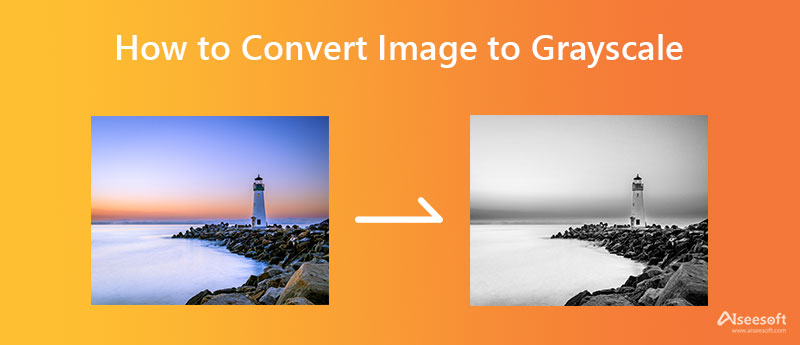
sosna narzędzie jest kompletnym edytorem obrazów dostępnym w Internecie i może z łatwością konwertować obrazy do skali szarości. Pomimo tego, że jest to narzędzie online, możesz tworzyć lub edytować obraz, na przykład wyostrzając obrazy. Jest to łatwe w obsłudze narzędzie, co oznacza, że nawet nieprofesjonaliści mogą stosować efekty lub filtry do obrazu wejściowego. Chociaż korzystanie z niej jest bezpłatne i dostępne w różnych przeglądarkach internetowych, po uzyskaniu dostępu do witryny pojawiają się reklamy. Jeśli nie masz nic przeciwko wyświetlaniu reklam na ekranie, postępuj zgodnie z instrukcjami.
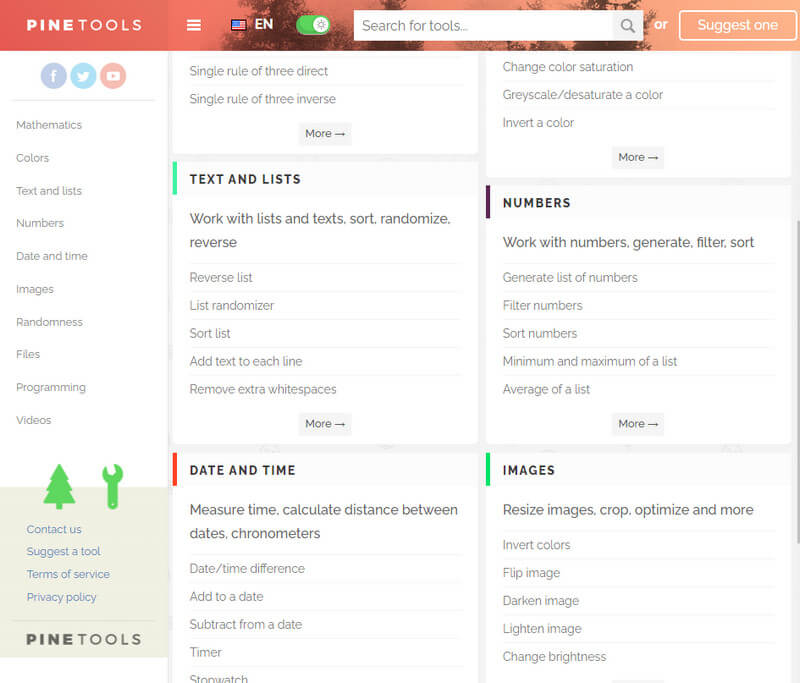
Kroki dotyczące korzystania z PineTool:
Podobnie jak PineTool, możesz dowiedzieć się, jak skalować obraz za pomocą OnlineJPGNarzędzia. Główną różnicą w stosunku do pierwszego narzędzia jest interfejs sieciowy i podejście do przetwarzania obrazu w skali szarości. Chociaż aplikacja ma dobrze rozwinięty obraz przetwarzania, jedynym obsługiwanym wejściem jest JPG. Co jeśli ten, który masz, nie jest w formacie PNG? Następnie aplikacja odrzuci wprowadzony obraz. Musisz więc nauczyć się konwertować obrazy do formatu PNG. Jeśli chcesz dowiedzieć się, jak korzystać z tego konwertera, możesz zacząć wykonywać poniższe czynności.
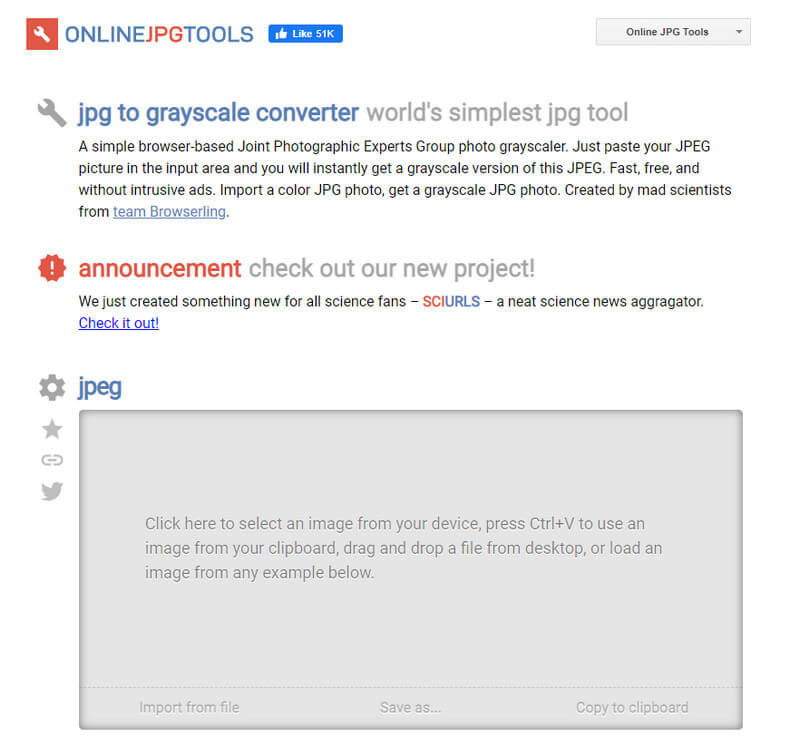
Kroki dotyczące korzystania z narzędzi OnlineJPG:
Adobe Illustrator to bardziej zdefiniowana aplikacja, którą każdy może pobrać na swój komputer, zarówno z systemem Windows, jak i Mac. W przeciwieństwie do aplikacji online, tutaj nie potrzebujesz połączenia z Internetem, aby uzyskać dostęp i swobodnie używać go do edycji. Do użytku profesjonalnego nie można iść z wyborem tego oprogramowania, ponieważ może to również konwertuj obrazy na wektor wersje łatwo. Ze względu na jego funkcję musisz stale kupować plan, aby korzystać z niego bez ograniczeń. Dlatego aplikacja jest nieco trudna w użyciu dla początkujących lub tych, którzy nie są obeznani z technologią. Jeśli więc nie wiesz, jak zmienić obraz na skalę szarości za pomocą programu Illustrator, przeczytaj dodany samouczek.
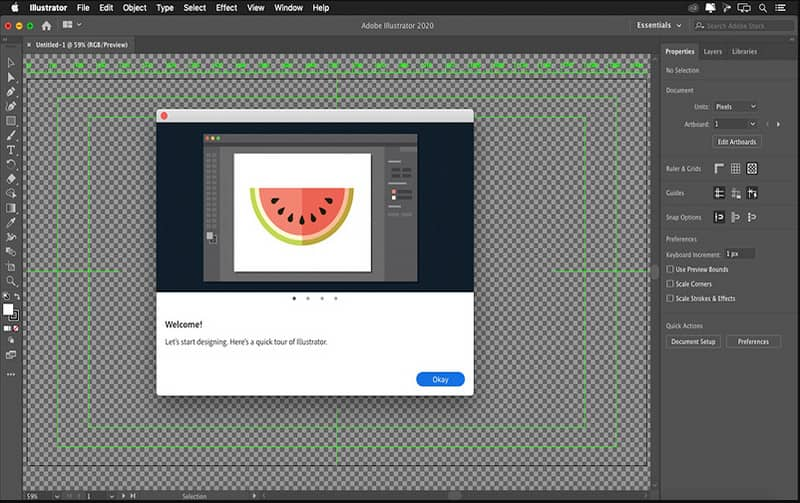
Kroki dotyczące korzystania z programu Adobe Illustrator:
Z Kreator pokazu slajdów Aiseesoft, możesz szybko utworzyć wideo lub film z kompilacji obrazów przekonwertowanych do skali szarości. Nawet jeśli nie jesteś profesjonalistą w przekształcaniu zdjęć w pokaz slajdów, możesz to osiągnąć, gdy użyjesz tej aplikacji zamiast innych na rynku. Ponadto ta aplikacja obsługuje inne opcje, które możesz zastosować do tworzonego pokazu slajdów. Tak więc, jeśli chcesz przetestować tę aplikację, zacznij czytać instrukcje i postępuj zgodnie z nimi, aby utworzyć pokaz slajdów tak prosty jak 1-2-3.
Kroki dotyczące korzystania z Kreatora pokazów slajdów Aiseesoft:
100% bezpieczeństwa. Bez reklam.
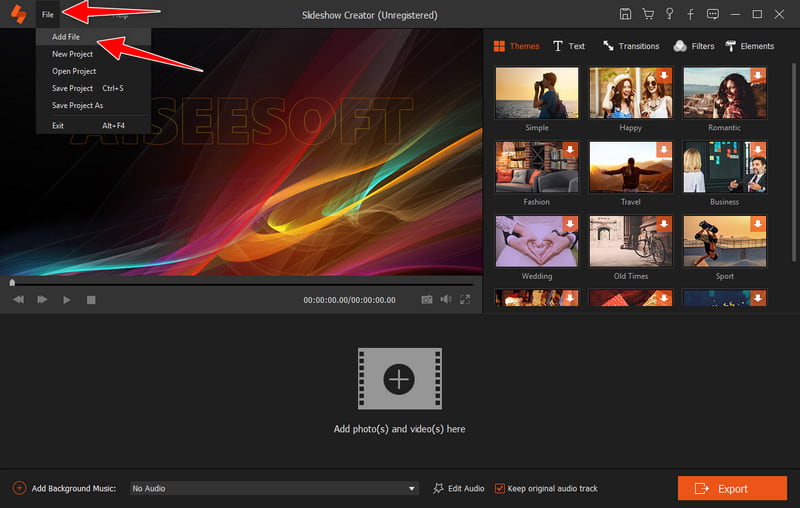
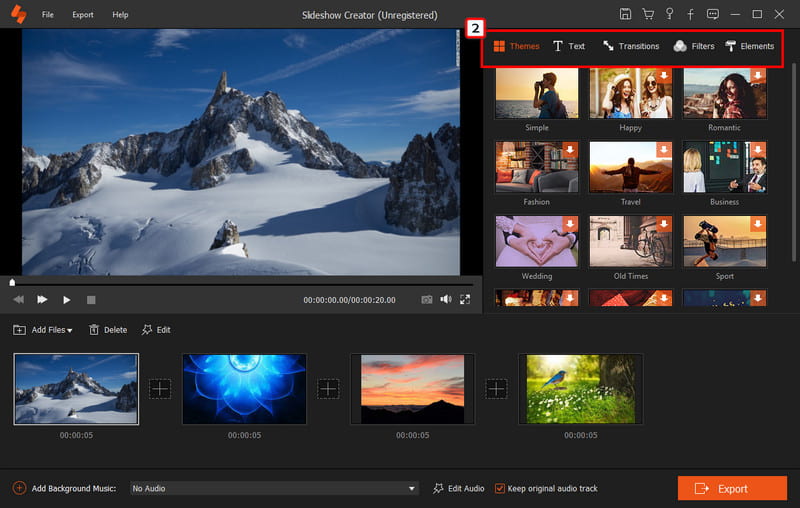
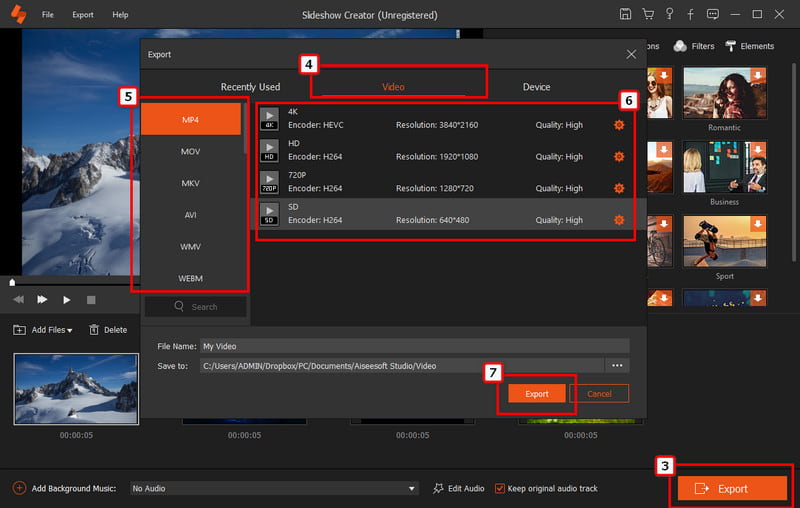
Czy obraz w skali szarości ma mniejszy rozmiar pliku?
Przykładem porównania do obrazów kolorowych są dane RGB; Skala szarości ma mniejszy rozmiar, ponieważ nie zawiera innych informacji niż czarny, biały i szary.
Jaka jest wada korzystania ze skali szarości?
Ponieważ skala szarości używa kolorów białych, czarnych i szarych, większość użytkowników uważa, że obrazy tej formy tworzą mniej interakcji i emocji. Możesz tworzyć żywsze i bardziej rozrywkowe dzieła sztuki, w przeciwieństwie do kolorowego obrazu RGB.
Czy mogę ustawić mój iPhone w trybie skali szarości?
Oprócz trybu odwróconego możesz również użyć lub ustawić wyświetlanie iPhone do trybu skali szarości z kilkoma poprawkami w ustawieniach.
Wnioski
Dzięki temu wiesz, jak się nawrócić obrazy do skali szarości za pomocą dwóch narzędzi online i programu Illustrator. Możemy zapewnić, że filtr Skala szarości zostanie zastosowany do wprowadzanego obrazu po wykonaniu wskazanych kroków na wybranym narzędziu. Po zakończeniu konwersji obrazu możesz rozpocząć tworzenie wideo z kompilacji przekonwertowanego obrazu za pomocą kreatora pokazu slajdów, o którym wspominamy w tym artykule. Jest to najlepszy edytor do tworzenia pokazu slajdów wideo, który oferuje różne szablony.
Edytuj obraz i GIF
Lustrzane selfie iPhone'a Zmniejsz rozmiar GIF Zmiana rozmiaru GIF Zmień rozmiar GIF Obraz w pętli Usuwacz skazy fotograficznej Aplikacja do przywracania starych zdjęć Zrób OOTD Zrób emoji siebie Rozmycie obrazu z Tindera Edytuj zrzut ekranu
Slideshow Creator to najlepszy twórca filmów i edytor wideo. Zaprojektowany z różnymi funkcjami edycji wideo / zdjęć / muzyki, możesz łatwo dostosować efekty wizualne.
100% bezpieczeństwa. Bez reklam.